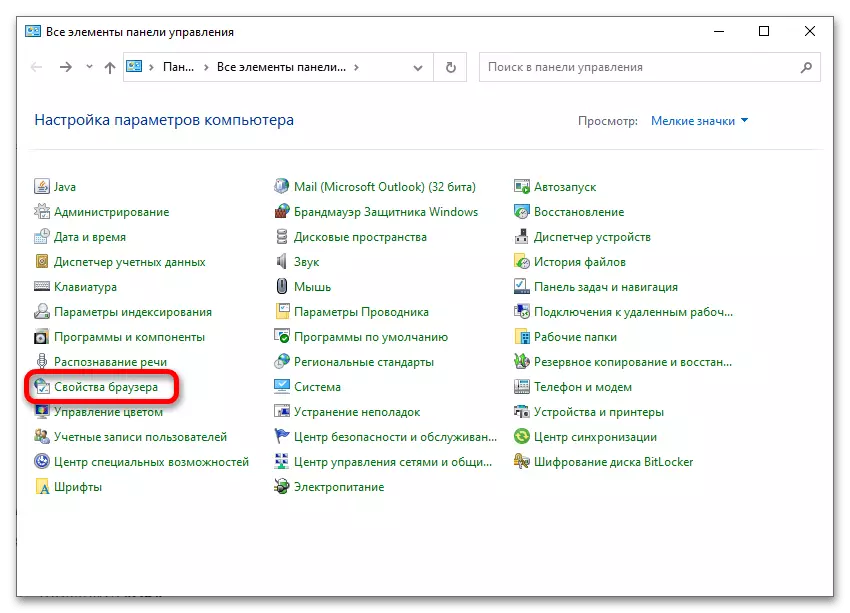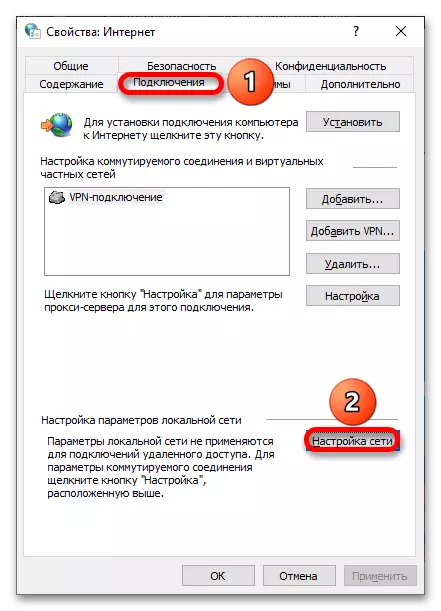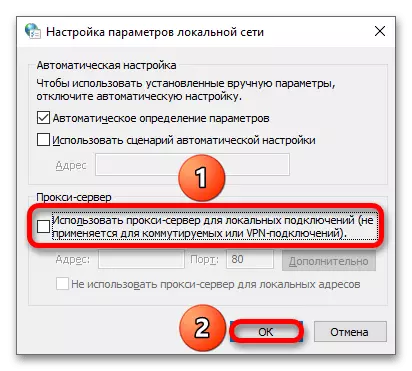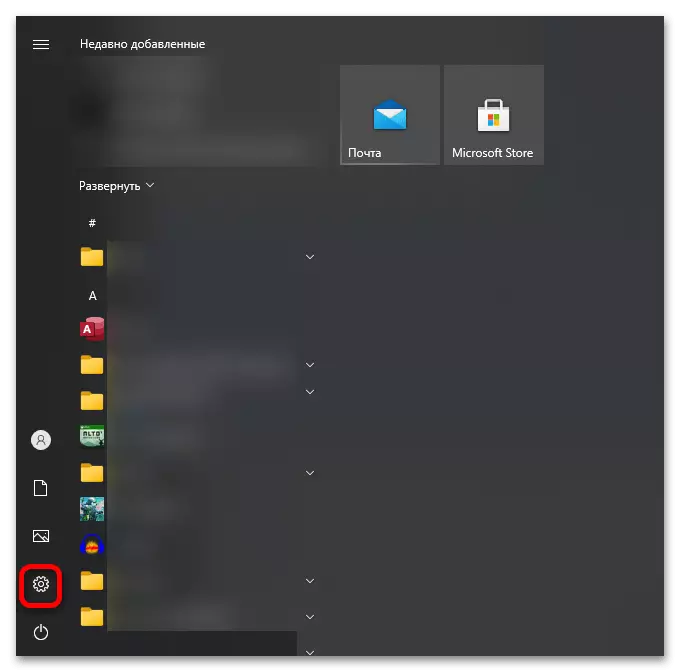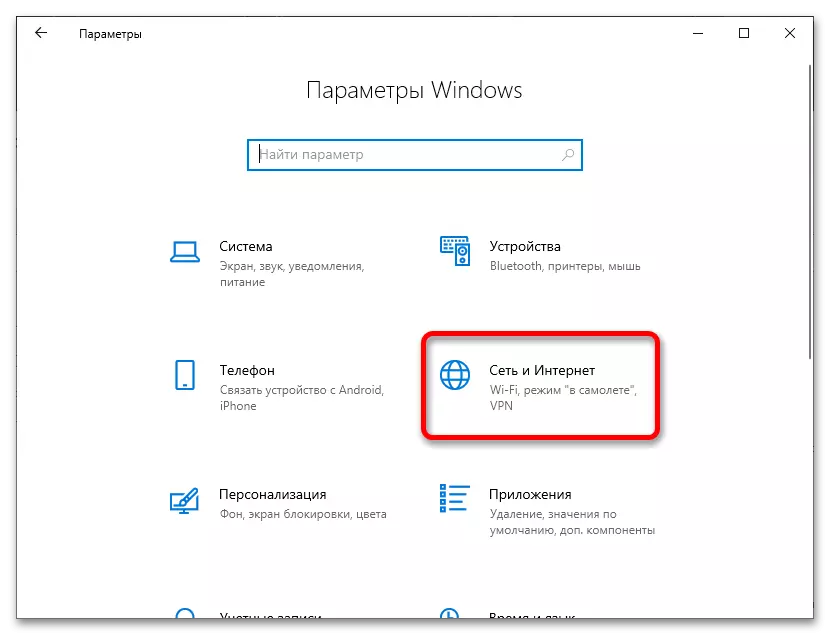ପଦ୍ଧତି 1: "ପାରାମିଟର"
ଅପଡେଟ୍ ସେଟିଂସମୂହ ପ୍ୟାନେଲରେ, ଟ୍ରାଫିକର ପ୍ରକ୍ସି ବନ୍ଦ କରିବା ଅତ୍ୟନ୍ତ ସହଜ |
- ଆରମ୍ଭ ମେନୁକୁ କଲ୍ କରନ୍ତୁ | PC ସେଟିଂସମୂହ ମେନୁ ଆରମ୍ଭ କରିବା ପାଇଁ ଗିୟର ଆଇକନ୍ ଉପରେ କ୍ଲିକ୍ କରନ୍ତୁ |
- "ନେଟୱର୍କ ଏବଂ ଇଣ୍ଟରନେଟ୍" କୁ ଯାଆନ୍ତୁ |
- ସାଇଡ୍ ବାର୍ ରେ ଅବସ୍ଥିତ ପ୍ରକ୍ସି ସର୍ଭର ଟ୍ୟାବ୍ ଖୋଲନ୍ତୁ |
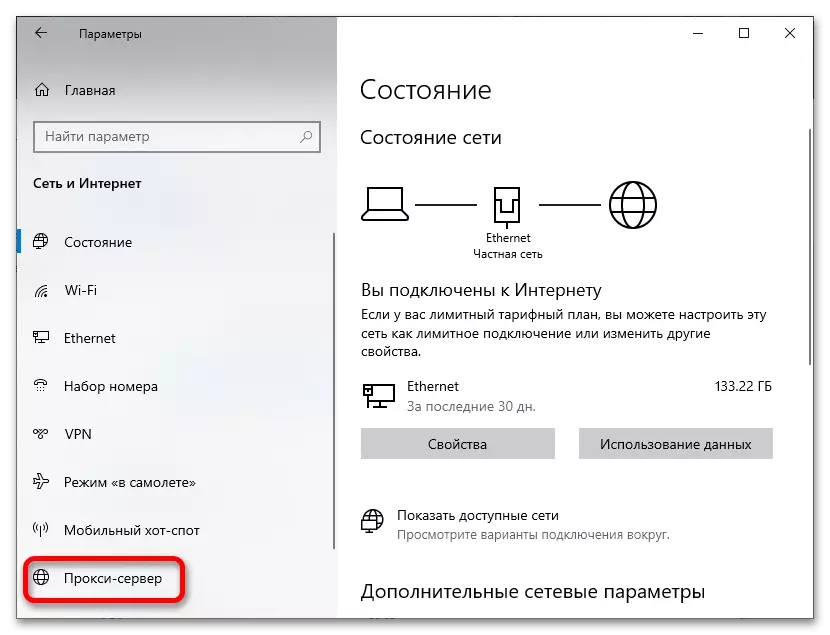
ପଦ୍ଧତି ୨: "କଣ୍ଟ୍ରୋଲ୍ ପ୍ୟାନେଲ୍" |
ଏହି ଉପବିଜିକ୍ଷିକ ପ୍ରବନ୍ଧରୁ ନିର୍ଦ୍ଦେଶ କେବଳ ୱିଣ୍ଡୋଜ୍ 10 ପାଇଁ ନୁହେଁ, ୱିଣ୍ଡୋଜ୍ 8 ପାଇଁ ମଧ୍ୟ, ୱିଣ୍ଡୋଜ୍ 7 ପାଇଁ ମଧ୍ୟ |
- Win + R କି ମିଶ୍ରଣ ବ୍ୟବହାର କରନ୍ତୁ | ୱିଣ୍ଡୋରେ ଦେଖାଯିବ ଯାହା ପରେ କଣ୍ଟ୍ରୋଲ୍ କମାଣ୍ଡ୍ ପ୍ରବେଶ କରନ୍ତୁ ଏବଂ ଓକେ କ୍ଲିକ୍ କରନ୍ତୁ |
- "ଛୋଟ ଆଇକନ୍" ନାମକ ସନ୍ଧାନ ମୋଡ୍, "ବ୍ରାଉଜର୍ ଗୁଣ" ମେନୁ ଖୋଲ |
- "ସଂଯୋଗ" ଟ୍ୟାବ୍ କୁ ଯାଆନ୍ତୁ, ଏବଂ ତା'ପରେ "ନେଟୱର୍କ ସେଟଅପ୍" ଶ୍ରେଣୀକୁ ଖୋଲ, ଯାହା ଇଣ୍ଟରନେଟ୍ ସଂଯୋଗ ସେଟିଂସମୂହକୁ ଏକତ୍ର କରେ |
- ଚେକ୍ ବକ୍ସ ମାର୍କ ଅପସାରଣ କରନ୍ତୁ ", ସ୍ଥାନୀୟ ସଂଯୋଗଗୁଡ଼ିକ ପାଇଁ ଏକ ପ୍ରକ୍ସି ସର୍ଭର ବ୍ୟବହାର କରନ୍ତୁ", "ଓକେ" କ୍ଲିକ୍ କରି ବିନ୍ୟାସ ପ୍ରୟୋଗ କରନ୍ତୁ |